steam界面变小了怎么变大
日期: 来源:机蟹游戏
当我们使用Steam时,有时候会遇到一个问题:界面突然变小了,这可能会让我们感到困惑和不便。不用担心因为Steam提供了一种快速切换的方法,让我们可以轻松地将界面从最小化模式切换到窗口模式。在下文中我们将探讨如何解决这个问题,并了解如何在最小化和窗口模式之间进行快速切换。
Steam如何在最小化与窗口模式之间快速切换
方法如下:
1.我们在窗口模式下点击界面右上方的最大化/向下还原按钮,可以最大化steam窗口或者小化steam窗口。如图所示。
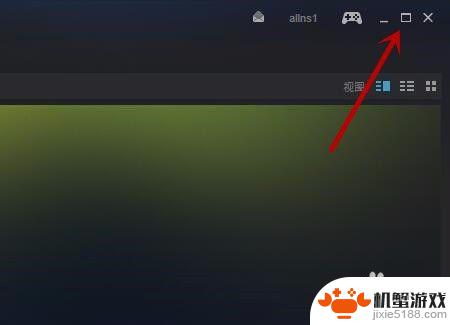
2.我们最快的方法就是按快捷键Alt+Enter,可以让steam界面按照窗口→大屏→最小化→窗口的顺序反复的切换。这是steam在大屏/窗口/最小化之间快速切换的最快方法,但是无法调整某个模式下窗口的状态,如图所示。

3.我们在窗口模式下点击界面右上方大屏显示按钮,可以让界面大屏窗口或者大屏全屏显示,如图所示。
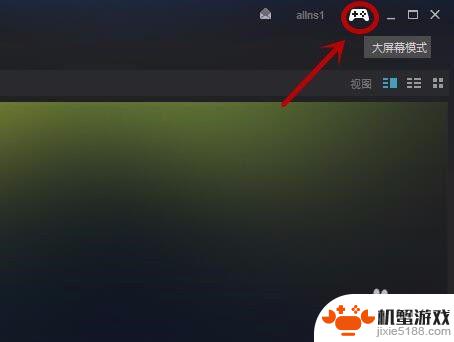
4.点击右上角的最小化按钮,可以让steam最小化显示,也就是隐藏起来后台运行。这时点击任务栏中的steam图标,需要双击,可以让steam正常在界面显示出来,如图所示。
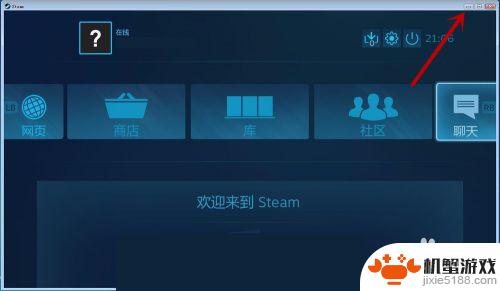
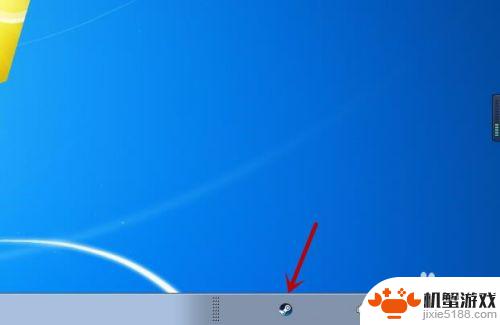
5.我们还可以在大屏模式下,点击右上角的关闭按钮,进入到关闭选项卡中,如图所示。
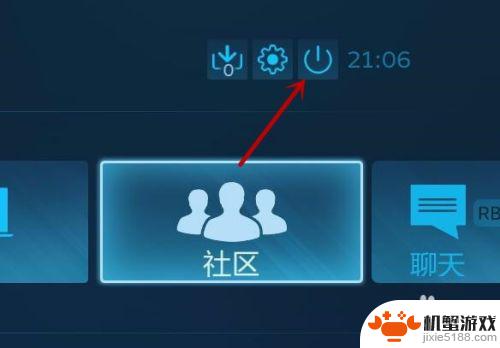
6.我们在里面点击最小化大屏可以让steam界面最下化,点击退出大屏会根据设置的不同再次进入steam时。按照设置里面界面的模式显示,如图所示。

好的,这就是关于如何调整Steam界面大小的详细介绍了。请继续关注本站,我们将每天为玩家们提供更多精彩的游戏攻略和惊喜!












